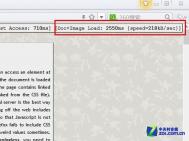怎么更换Win10锁屏壁纸?
注意:此法需要修改注册表,在操作之前建议先为你的系统创建一个还原点,以便在出错时还原。
1、首先准备一张想要作为默认锁屏壁纸的图片。如果你使用了聚焦锁屏功能的话,可以使用这些图片。使用软媒魔方中的美化大师可一键提取所有本机下载过的Windows 聚焦壁纸!
(本文来源于图老师网站,更多请访问http://m.tulaoshi.com/windowsshi/)2、按Win+R打开运行,输入regedit回车打开注册表编辑器;
3、展开以下位置:
HKEY_LOCAL_MACHINESOFTWAREPoliciesMicrosoftWindows
在该位置新建名为Personalization的项,如下图所示:

4、点击新建项,在右侧新建名为LockScreenImage的字符串值,如下图所示,这个值即代表默认锁屏壁纸的路径。

5、双击新建值,将其值修改为想要显示图片的完整路径即可,如下图示所示:

之后默认锁屏壁纸就会变成你指定的图片了,同时自定义锁屏壁纸不会受到影响。

▲自定义的默认锁屏壁纸
Win10无法调节音量怎么办?
注意:此法需要修改注册表,在操作之前建议先为你的系统创建一个还原点,以便在出错时还原。
1、按Win+R打开运行,输入regedit回车打开注册表编辑器;
2、展开以下位置:
HKEY_LOCAL_MACHINESOFTWAREMicrosoftWindowsCurrentVersionRun
3、在右侧新建名为systray.exe的字符串值;

4、双击systray.exe键值,将其值修改为C:WindowsSystem32systray.exe,确定。

5、重启电脑后一般就可以恢复正常。
如何去掉Win10图标盾牌?
Window10装完软件后图标会显示一个盾版,这是Windows10的UAC用户账户控制的标志,功能类似防火墙,双击这种带盾牌的图标之后系统会弹出窗口问你是否要继续,有洁癖的同学看着这盾牌真是TuLaoShi.com难看,想要去掉也很简单。

只要下载一个bat文件(Win10去除小盾牌.bat),不需要你去账户设置中心关闭账户安全等级的,下载后右键管理员运行即可。

删除Win10系统Edge浏览器的百度搜索的方法
使用win10系统的电脑用户会发现,Edge浏览器默认的搜索引擎是:百度,这与微软和百度达成了战略合作关系是分不开的。不过,一些用户希望可以在Win10系统删除Edge浏览器的百度搜索该怎么办呢?接下来就一起来看看今天的win10系统使用教程吧!

Win10系统
Win10系统删除Edge浏览器的百度搜索的方法:
打开edge》》更多》》设置》》高级设置》》地址栏搜索方式,更改。
还有一些用户按照上述的步骤操作了以后,发现Edge浏览器删除百度搜索的选项是灰色的,这也是正常的现象,你可以考虑使用其他浏览器。
Win10开启Administrator超级管理员账户教程

这个问题的原因在于Windows应用开启默认需要用户账户控制UAC支持(在普通账户下关闭UAC通知不影响此类应用运行),而Win10管理员账户不开启UAC。因此在Administrator账户下默认不能运行Windows应用。

不过只要略微修改以下注册表,就可以突破默认的封锁,在管理员账户中正常运行Windows应用。但需要提醒各位,修改注册表操作有风险,为了在误操作后能够及时挽回,请提前使用软媒魔方的清理大师(点击下载)备份注册表。
修改方法如下:
1、在普通账户Cortana搜索栏输入regedit后,选择第一项
2、在注册表编辑器中定位到以下位置:
HKEY_LOCAL_MACHINESOFTWAREMicrosoftWindowsCurrentVersionPoliciesSystem
3、在右边找到FilterAdministratorToken,双击后将数值数据改为1后点击确定

注意:若没有FilterAdministratorToken,则需要手动在右边空白处点击鼠标右键,新建 DWORD(32位)值,并更名为FilterAdministratorToken,将其数值数据改为1。
此时登录到管理员账户,就可以正常打开Windows应用了,如果你之前也无法使用开始菜单,此时应该也可tulaoShi.com以正常打开。
删除WindowsApps后Win10应用商店闪退怎么办?
最近,不少电脑用户爆料说:将Win10系统内的WindowsApps文件夹删除之后,就会导致Win10应用商店闪退。而图老师小编经过多方求证也发现,这一爆料消息并非谣言。那么,删除WindowsApps文件夹后遇到Win10应用商店闪退的问题该怎么办呢?还是看看今天的win10系统使用教程吧!

PowerShell
解决方案:
方法一:
1、在搜索菜单中输入PowerShell,并在搜索结果上点击鼠标右键,选择以管理员方式运行;
2、对于应用商店APP问题
在Windows PowerShell(管理员)下执行命令:
(本文来源于图老师网站,更多请访问http://m.tulaoshi.com/windowsshi/)Get-AppXPackage -AllUsers | Foreach {Add-AppxPackage -DisableDevelopmen(图老师整理)tMode -Register $($_.InstallLocation)AppXManifest.xml},并回车运行;

Win10系统
注意:运行的时候需要退出所有操作,否则会报错程序被占用。

Win10系统
3、对于应用商店问题
在Windows PowerShell(管理员)下执行命令:
(本文来源于图老师网站,更多请访问http://m.tulaoshi.com/windowsshi/)$manifest = (Get-AppxPackage Microsoft.WindowsStore).InstallLocation + ‘AppxManifest.xml’ ; Add-AppxPackage -DisableDevelopmentMode -Register $manifest

Win10系统
方法二:
1、打开此电脑C盘;
2、找到用户文件夹;
3、打开当前账户命名的文件夹;
4、打开Appdata/Local/Packages/Microsoft.WindowsStore_8wekyb3d8bbwe/LocalCachel
5、将目录下的所有文件删除。
以上就是Win10删除WindowsApps文件夹后应用商店闪退的解决方法了,如果你不经常使用Win10的应用商店就可以删除这个文件夹。删除了WindowsApps文件夹后应用商店闪退,也可以用这个方法来恢复。
win10系统使用教程之小娜邮件追踪行程功能
最近,不少win10系统都在询问:小娜的邮件追踪行程功能。因此,今天,图老师小编为大家带来的win10系统使用教程就与小娜邮件追踪行程功能有关。使用小娜邮件追踪行程功能,不仅可以追踪火车与航班的订票信息,还可以收到来自小娜的邮件提醒,下面就一起来看看具体的使用方法!

Win10系统
邮件追踪行程第一步
1、大家通过网络购票后,会收到网站的邮件。当你收到订票成功的邮件后,小娜会自动识别邮件中的票面信息,并向你确认出行信息。
2、点击确认后,小娜会记住你所要乘坐的火车或航班。
邮件追踪行程第二步
当你行程将近,小娜会提前2小时左右提醒你,并为你发送当前路况信息、座位信息、发车时间,甚至目的地天气。

Win10系统
注:当你需要统一管理行程时,打开小娜,点击,就可以进一步操作了。
怎么配置邮箱呢?
1、通过小娜打开并进入。

Win10系统
2、进入后,点击添加账户来添加你的常用邮箱。
3、根据提示内容,配置邮箱账户。配置完成后,根据提示点击。
4、当你看到以下界面时,已经设置完成啦。小娜会开始帮你管理邮箱,提取你的出行信息,并及时提醒你。
以上就是设置Win10小娜邮件管理追踪行程的方法了,这样一来就可以通过Win10系统收到的邮件来让小娜更好地安排你的行程。